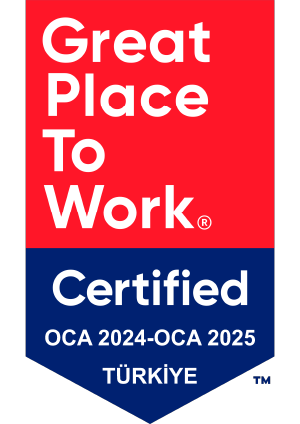SOLIDWORKS MBD Eğitimi
SOLIDWORKS
MBD Eğitimi
Ürün ve üretim bilgilerini (Product and Manufacturing Information-PMI) 3B PDF, eDrawings ve STEP 242 gibi 3B formatlarda sunmak için SOLIDWORKS Model Tabanlı Tanım (Model Based Definition-MBD) araçlarını nasıl kullanacağınızı öğreneceksiniz.
Modelleriniz hakkında gerekli verileri iletmek için gerekli olan ölçüleri, toleransları, notları ve diğer bilgileri nasıl ekleyeceğinizi öğreneceksiniz. SOLIDWORKS MBD ile modellerinizin üretim bilgilerini doğrudan 3B formatlarda oluşturarak, ayrı olarak oluşturduğunuz 2B teknik resim dosyalarına/çıktılarına olan ihtiyacı ortadan kaldıracaksınız.
EĞİTİM BİLGİLERİ
Gereksinimler ve Kazanımlar
GEREKSİNİMLER
HEDEFLENEN ÖZELLİKLER
EDİNECEĞİNİZ BECERİLER
SOLIDWORKS MBD Eğitim İçeriği
Aşağıdaki dersler SOLIDWORKS MBD kursuna dahildir
Ders 1: SOLIDWORKS MBD’ye Giriş
- SOLIDWORKS MBD nedir?
- Kurs Düzeni
- MBD’de Unsur Ölçülerini Kullanma
- 3B PDF Kabiliyetleri
Görünüm Seçenekleri
İşaretleme Kabiliyetleri - SOLIDWORKS’te MBD
Ek Açıklamalar Klasörü
Açıklama Görünümleri
3D Görünümler
DimXpert Kullanılarak MBD
DimXpert Kabiliyetleri
eDrawings ve MBD
eDrawings Kabiliyetleri
STEP 242 Dosyaları
MBD ve Montajlar
Süreçteki Adımlar
Ders 2: Unsur Boyutlarını ve Detaylandırma Görünümlerini Kullanma
- Unsur Ölçülerini MBD ile Kullanma
- Varsayılan Detaylandırma Görünümleri
- Ayarları Optimize Etme
CommandManager’ı Kişiselleştirme - Detaylandırma Ekleme ve Düzenleme
Detaylandırma Görünümünü Etkinleştirme
Detaylandırma Görünümleri Kısayol menüsü - Referans Ölçüleri Ekleme
Detaylandırma Görünüm Ataması - Ölçüleri Değiştirme
- Kesit Detaylandırma Görünümü Oluşturma
- Bir Detaylandırma Görünümünü Düzenleme
- Atanmamış Öğeler
- Detaylandırma Görünümü Oluşturma
- Notlar Alanı
Açıldığında Göster - Alıştırma: Ana Gövde Detaylandırma Görünümleri
- Alıştırma: Flanş Detaylandırma Görünümleri
- Alıştırma: Fork Detaylandırma Görünümleri
Ders 3: Görünümleri Yakalama
- 3B Görünümler
- 3B Görünümler Sekmesi
- 3B Görünümü Yakalama
- 3B Görünümleri Etkinleştirme ve Değiştirme
- Birden Fazla Detaylandırma Görünümü Kullanma
Dinamik Detaylandırma Görünümleri - PMI yayınlama
3B PDF olarak yayınlama - Özel 3B Görünüm Tipleri
Detay Görünümleri
Yardımcı Görünümler
Kesit Görünümleri
Kopuk Görünümler - Model Koparma Görünümü
Model Koparma Görünümlerine Erişme - eDrawings Dosyasını Yayınlama
eDrawings için Dikkate Alınacak Ayarlar
Yazı Tipi Boyutunu Değiştirme - Alıştırma: Ana Gövde 3B Görünümleri
- Alıştırma: Bölgesel Kesit ve kopuk Görünümleri
Ders 4: 3B PDF Şablon Düzenleyici
- 3B PDF Şablon Düzenleyici
- Şablonun Alanları
Logo resmi
Birincil Görüntü Alanı
Küçük Resim Alanı
Sayfa Sekmeleri
Malzeme Listesi Tablo Alanı
Notlar Alanı
Yorumlar ve Özel Özellikler Alanı - Metin Türleri
- Diğer Şablon Yönleri
Arka Plan
Sayfa Ayarı
Bağımsız Görüntü Alanı
Öngörülen Görüş Alanı - Özel Şablon Oluşturma
- Özel Şablonları Kaydetme ve Saklama
3D PDF Tema Dosyası Konumu - Şablonu Test Etme
- Ek Öğreticiler
Ders 5: DimXpert’i Kullanma DimXpert nedir?
- DimXpert Ayarları
DimXpert Blok Toleransları
Blok Toleransı
Genel Tolerans
Genel Blok Toleransı - DimXpert Ölçü Ayarları
Boyut Ölçüleri
Konum Ölçüleri
Zincir Ölçüleri
Geometrik Tolerans
Pah Kontrolleri
Görüntüleme Seçenekleri - DimXpert Nasıl Çalışır?
- Otomatik Boyutlandırma Şeması
- DimXpertManager
Bağlantılı Unsurlar
Ağaç Görünümü
Tolerans Durumu - Tolerans Durumunu Göster
- DimXpert Detaylandırmalarını Değiştirme
DimXpert Detaylandırma Görünümleri
DimXpert Konumları - Ölçüleri Birleştirme
- Varsayılan Görünümleri Kullanarak Yayınlama
- Çoklu Şemalar Oluşturma
Şema Kopyalama - Manuel DimXpert Detaylandırmaları
- Unsur Seçici Araç Çubuğu
Varsayılan DimXpert Unsurları
Kesişim ve Bileşik Unsurları
Koleksiyon/Çoğaltma Unsuru - DimXpert Ölçüm Araçlarını Kullanma
DimXpert Ölçü Tipleri - Benzersiz DimXpert Seçenekleri
Doğrusal veya Açısal Boyut
Referans Unsurlar
DimXpert Yönü - Ek Öğreticiler
- Alıştırma: Otomatik Boyutlandırma Şeması
- Alıştırma: Çoklu Şemalar
- Alıştırma: Manuel DimXpert Açıklamaları
Temel Boyutları Otomatikleştirme
Ders 6: MBD ve Montaj Modelleri
- Montaj Modelleri ve MBD
- Montaj Seviyesi Ölçüler
- Montajlarda Ayarları Optimize Etme
Dikkate Alınacak Ek Ayarlar - Montaj Detayları Ekleme
- Malzeme Listesi Tabloları ve Balonlar
- Montaj PMI Yayınlama
- Ek MBD Araçları
- Ek Öğreticiler
- Alıştırma: Montaj Detayları
- Alıştırma: Montaj Patlatma Görünümleri
Kurs Örnekleri
Kurs boyunca tasarlayacağınız bazı örneklere göz atın
SOLIDWORKS MBD
Pedal Kolu
SOLIDWORKS MBD
Dış Topuz
SOLIDWORKS MBD
Pil Plakası
SOLIDWORKS MBD
Menteşe
SOLIDWORKS MBD
Dişli Takımı
SOLIDWORKS MBD
Kaynaklı Parça
Eğitim Tipleri

Grup Eğitimleri – Merkez Ofis
Geleneksel bir sınıf ortamında grup olarak SOLIDWORKS eğitimi alın.
SOLIDWORKS onaylı eğitim içeriği ve metodolojileri kullanılarak Türkiye genelindeki 6 eğitim konumumuzdan birinde dersler alınabilir.
Avantajları:
- Uygun maliyetli eğitim yöntemi.
- Öğrenmeye konsantre olmak için ofisten çıkın.
- Grup soruları ve geri bildirim yoluyla daha fazla bilgi edinin.

Canlı Çevrimiçi Eğitim
Çevrimiçi eğitimimizle, geri bildirimde bulunabileceğiniz, SOLIDWORKS eğitim dosyalarına erişebileceğiniz ve eğitim alıştırmaları üzerinde çalışmaya zaman ayırabileceğiniz etkileşimli bir öğrenme ortamı deneyimleyeceksiniz.
Avantajları:
- Çevrimiçi kurslar genellikle yarım günlük oturumlardır.
- Video tabanlı eğitimden daha etkilidir, kaydedilen videolarla öğrenciler genellikle eğitime odaklanmazlar ve alıştırmaları geçerler.

Yerinde Eğitim
İş yerinizde eğitim alın. Bu esnek eğitim tarzı, belirli bir zorlukla karşı karşıya kalan ve iş başında koçluk ile kişiselleştirilmiş kurslara ihtiyaç duyan ekipler veya bireyler için mükemmeldir.
Avantajları:
- Tesisinizde son teknoloji mobil sınıfımızı kullanın.
- Ekibinizi aynı anda aynı eğitimi almalarını sağlayarak tutarlı bir bilgi düzeyine getirin.
- Esnek zamanlama seçeneklerinden yararlanın.
SIK SORULAN SORULAR
Hayır. Sınıf eğitimi için herhangi bir şey getirmenize gerek yoktur. TEKYAZ, kullanımınız için bir uygulama dokümanları ve iş istasyonu bilgisayar sağlayacaktır.
TEKYAZ, CAD/CAM/CAE tasarımının tüm beceri düzeylerine hitap edebilir. Eğitim gereksinimleri her kursa özeldir ve daha fazla ayrıntı için her kurs sayfasında listelenmiştir.
Yüz yüze eğitim kursları için TEKYAZ, kurs için ihtiyaç duyacağınız yazılım lisansları eğitim sınıflarında sağlar. Online eğitim sınıflarımız için katılımcıların kurs için gerekli olan SOLIDWORKS araçlarının aktif bir lisansına ihtiyacı olacaktır. Lütfen katılım sağlamadan önce ilgilendiğiniz kursun ön koşullar bölümüne bakınız.
Evet! TEKYAZ AKADEMİ eğitim kursunu bitiren tüm katılımcılar bir Katılım Sertifikası kazanacaktır.